- Automatické vyplňování hesla na iPhone
- Změňte heslo aplikace Outlook na iPhone
- Změňte heslo AOL na telefonu
- Zapomenuté heslo k poznámkám na iPhone
- E-mailové heslo na iPhone
- Heslo hlasové schránky na iPhone
- Změňte heslo Instagramu na iPhone
- Změňte heslo NetFlix na iPhone
- Změňte heslo Facebooku na iPhone
- Ochrana fotografií heslem na iPhone
- Generátor hesel na iPhone
- Heslo Wi-Fi na iPhone
- Změňte heslo Yahoo na iPhone
- Změňte heslo Gmailu na iPhone
- Sdílejte heslo Wi-Fi na iPhone
Sdílejte heslo WiFi na iPhone pomocí vynikajících metod
 Aktualizováno dne Lisa Ou / 09. srpna 2023 16:30
Aktualizováno dne Lisa Ou / 09. srpna 2023 16:30Pozdravy! Moji přátelé často chodí ke mně domů, aby se poflakovali a hráli online hry s našimi mobilními zařízeními. Některá z jejich připojení k internetu jsou však špatná, což ovlivňuje výsledek naší hry. Proto chci jejich zařízení připojit k naší WiFi, aby se nám spolu lépe hrálo. Zná někdo rychlou techniku, jak sdílet heslo WiFi na iPhone?
Chtěli byste sdílet své heslo WiFi se svými přáteli? Stabilní připojení k internetu je nezbytné v mnoha situacích, jako je výše. Sdílení hesla WiFi z iPhone tedy pomáhá, pokud někdo potřebuje stabilní internet. Umožní vám to nejen lepší hru, když hrajete online hry s přáteli. Je to také vyžadováno, když děláte školní projekt se svými spolužáky u vás doma. Umožňuje vaší skupině přístup k lepšímu připojení, což urychluje dokončení práce. Ale jak sdílet heslo WiFi na iPhone?
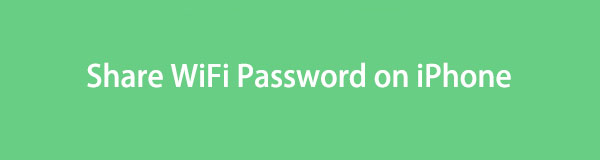
Tento článek se bude zabývat vhodnými metodami sdílení a Heslo WiFi na iPhone. Bez ohledu na to, zda znáte heslo, strategie automatického sdílení na zařízení jiných lidí bude v článku níže. V následujících detailech bude také zahrnuta bonusová část, kde budete moci skenovat a spravovat hesla uložená ve vašem iPhone. Pro podrobnou diskusi o této záležitosti pokračujte níže.

Seznam příruček
Část 1. Co dělat před sdílením hesla WiFi na iPhone
Před sdílením hesla WiFi na iPhone je třeba porozumět některým věcem a musíte je na zařízení ovládat. Možná to nevíte, ale sdílení hesla vyžaduje možnosti, které musíte nastavit, aby proces fungoval. Zahrnuje přidání e-mailové adresy, nastavení Bluetooth a aktualizaci softwaru.
Postupujte podle níže uvedených bezbolestných postupů, abyste věděli, co musíte udělat, než se naučíte sdílet hesla WiFi na iPhone:
- Přidání e-mailové adresy do kontaktů: Při sdílení hesla pro iPhone s jinou osobou musí být vaše kontakty uloženy na zařízení toho druhého. A v kontaktních údajích musí být e-mail druhého zařízení. Klepněte na Kontakty ikonu a otevřete kontakt druhého iPhone a přidejte jej. Poté zadejte e-mail do pole Přidat e-mail.
- Zapnutí Bluetooth: Otevřete zařízení iPhone Control Center, potom klepněte na tlačítko Bluetooth ikonu zapněte.
- Aktualizace softwaru: V Nastavení iPhone klepněte na obecně > Aktualizace softwaru > Stažení a instalace.

FoneLab iPhone Password Manager umožňuje skenovat, prohlížet, klasifikovat a další pro iPhone, iPad nebo iPod Touch.
- Skenujte hesla na iPhonu, iPadu nebo iPodu touch.
- Exportujte svá hesla ze zařízení a uložte je jako soubor CSV.
- Obnovte svá hesla k e-mailu, Wi-Fi, Googlu, Facebooku atd.
Část 2. Sdílejte heslo WiFi na iPhone tím, že je spojíte
Nyní, když znáte požadavky na sdílení hesla WiFi na iPhone, nezapomeňte je správně začlenit. Tímto způsobem nenarazíte na problémy nebo potíže během sdílení hesla WiFi. Také musíte mít zařízení blízko sebe, aby postup probíhal hladce.
Pamatujte na zvládnutelné kroky níže, abyste určili, jak sdílet hesla WiFi z iPhone do iPhone tak, že je zadáte:
Krok 1Otevřete Nastavení na iPhonu, který bude sdílet heslo WiFi. Poté vyberte WiFi a vyberte svou WiFi síť. Udělejte totéž na druhém iPhonu, se kterým budete heslo sdílet.
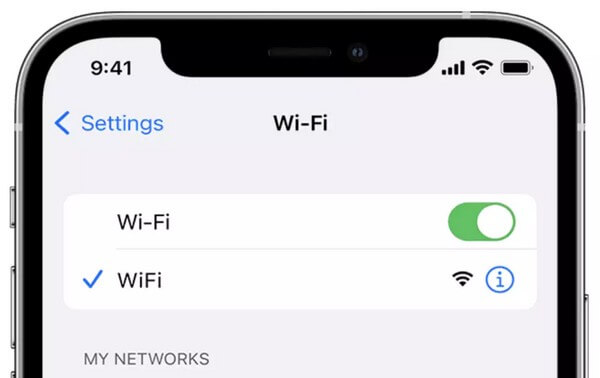
Krok 2Dále klepněte na Sdílet heslo > Hotovo na vyskakovací obrazovce pro sdílení hesel pro iPhone. Ujistěte se, že jsou zařízení blízko sebe, aby druhé zařízení mohlo automaticky přijmout heslo. Po obdržení může být konečně připojen ke stejné WiFi.
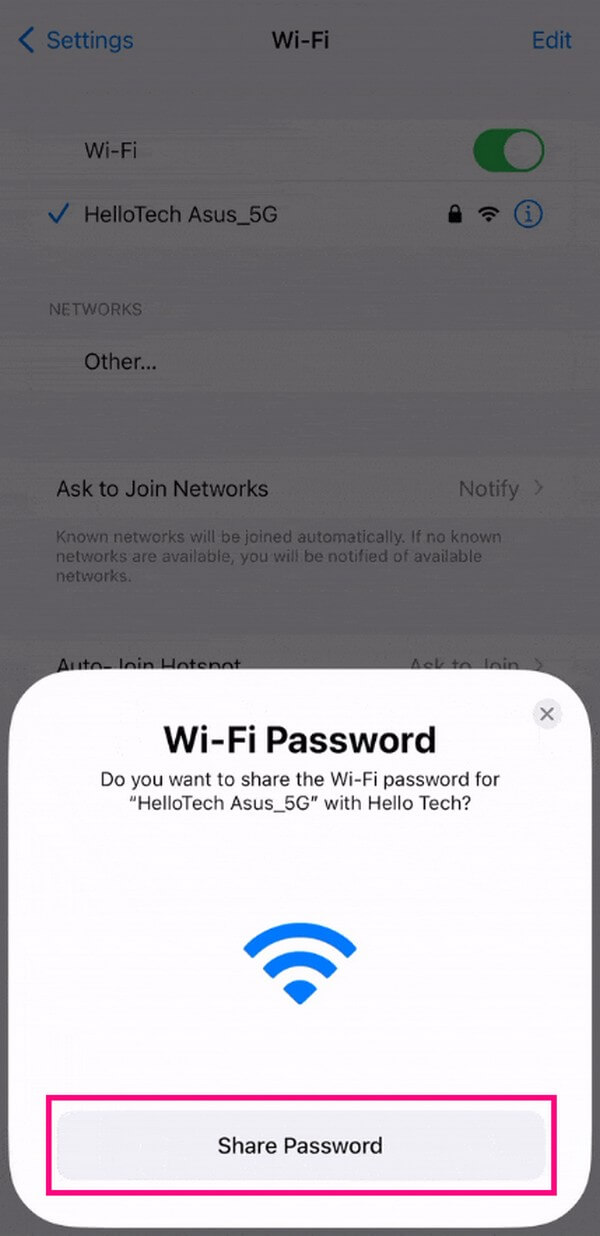
Část 3. Spravujte své WiFi heslo pomocí FoneLab iPhone Password Manager
Pokud často zapomínáte WiFi nebo jiná hesla svého iPhone, zde je bonusový program, který vám pomůže. FoneLab iPhone Password Manager je důvěryhodný nástroj, který dokáže procházet a najít téměř všechna uložená hesla na vašem iPhone. Umožňuje vám je spravovat a ukládat jako soubor CSV, abyste měli kopii pro případ, že by vám heslo WiFi znovu vyklouzlo z hlavy. Také je klasifikuje do různých typů hesel a umožňuje vám je organizačně zobrazit. FoneLab iPhone Password Manager navíc podporuje všechny modely iPod Touch, iPad a iPhone. Po instalaci tohoto nástroje již nemusíte vědět, jak sdílet hesla WiFi z iPhone, protože je můžete zadat ručně, což je mnohem pohodlnější.

FoneLab iPhone Password Manager umožňuje skenovat, prohlížet, klasifikovat a další pro iPhone, iPad nebo iPod Touch.
- Skenujte hesla na iPhonu, iPadu nebo iPodu touch.
- Exportujte svá hesla ze zařízení a uložte je jako soubor CSV.
- Obnovte svá hesla k e-mailu, Wi-Fi, Googlu, Facebooku atd.
Přijměte uživatelsky orientované pokyny níže jako model pro správu hesel FoneLab iPhone Password Manager:
Krok 1Stáhněte si soubor FoneLab iPhone Password Manager na jeho oficiální webové stránce s kartou Stažení zdarma. V závislosti na počítači si můžete vybrat verzi Windows nebo macOS. Pokud je to Windows, stiskněte tlačítko s logem Windows. Pokud ale používáte macOS, stiskněte nejprve Přejít na verzi pro Mac a poté klikněte na tlačítko s logem Apple. Po uložení souboru jej zpracujte pro instalaci a poté spusťte nástroj v počítači.
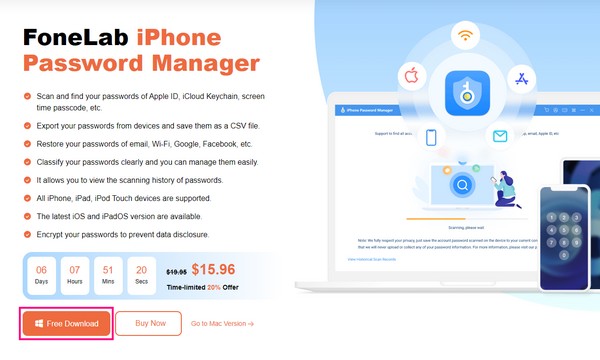
Krok 2Hlavní rozhraní správce hesel bude vyžadovat připojení mezi vaším iPhonem a počítačem. Po připojení stiskněte Home vlevo dole a poté vyplňte pole pro heslo ve vyskakovacím dialogovém okně. Pokud je vaše záloha iTunes zašifrována, ověřte její heslo. Pokud ne, můžete to nastavit a potvrdit v polích pro heslo, která se objeví na rozhraní.
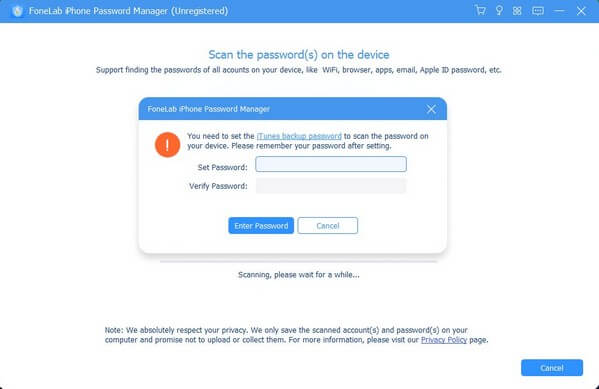
Krok 3Poté klikněte Zadejte heslo. Program poté naskenuje uložená hesla ve vašem iPhone. Budou zobrazeny podle klasifikace pro přístup ke každé kategorii hesel v rozhraní. V levém sloupci uvidíte kartu Účet WiFi, Heslo webu a aplikace, E-mailový účet, Apple ID, Kód času u obrazovky a Kreditní karta. Klikněte na WiFi účet možnost zobrazit hesla WiFi uložená ve vašem iPhone.
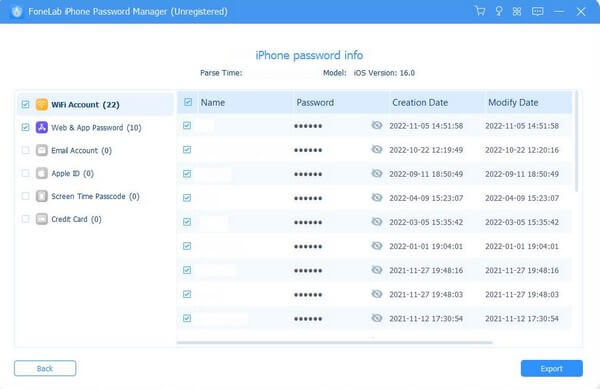
Krok 4Když se zobrazí seznam hesel WiFi, procházejte je posouváním, dokud neuvidíte heslo, které jste možná zapomněli. Můžete je zobrazit pomocí oko ikona zarovnaná s hesly. Poté můžete heslo WiFi ručně sdílet se svými přáteli zadáním do jejich zařízení.
Kromě toho si můžete uložit seznam hesel pomocí karty Export v pravé dolní části, což vám umožní je zobrazit, kdykoli si potřebujete zapamatovat zapomenutá hesla na vašem iPhone.
Část 4. Jak sdílet heslo WiFi v nastavení iPhone
Možná jste slyšeli, že Apple vydal nové funkce, které umožňují iPhonu sdílet heslo WiFi zkopírováním do aplikace Nastavení. Ať už tedy chcete vědět, jak sdílet heslo WiFi z iPhone na iPhone, Android, Mac nebo PC, můžete to udělat efektivně nyní.
Níže je podrobná ukázka.
Jít do Nastavení > Wi-Fi. Vyberte ten, kterému chcete heslo sdílet, klepněte na info ikonu a poté pole pro heslo. K odemknutí budete potřebovat své Face ID, Touch ID nebo něco jiného. Poté můžete vidět heslo a a Zkopírujte knoflík. Klepnutím jej zkopírujte a vložte do požadovaných položek.

FoneLab iPhone Password Manager umožňuje skenovat, prohlížet, klasifikovat a další pro iPhone, iPad nebo iPod Touch.
- Skenujte hesla na iPhonu, iPadu nebo iPodu touch.
- Exportujte svá hesla ze zařízení a uložte je jako soubor CSV.
- Obnovte svá hesla k e-mailu, Wi-Fi, Googlu, Facebooku atd.
Část 5. Nejčastější dotazy týkající se hesla WiFi na iPhone
Proč můj iPhone nesdílí heslo WiFi?
Jak bylo uvedeno výše, před sdílením hesla WiFi na vašem iPhone musíte zvážit několik věcí. Možná jste zapomněli nastavit jeden z nich, takže nemůžete správně sdílet heslo WiFi. Pokud ano, podívejte se laskavě na část 1 tohoto článku a zjistěte, zda vám neuniklo něco, při čem se nepodařilo sdílet heslo WiFi. Kromě toho můžete upgradovat svůj iOS na nejnovější verzi a zkopírovat nebo zobrazit heslo WiFi přímo.
Může iPhone naskenovat QR kód pro sdílení hesel WiFi?
Bohužel to nejde. Možná jste viděli, že novější verze Androidu používají QR kód pro sdílení WiFi, ale u iPhonu to tak není. Způsob sdílení pomocí iPhonu je v části 2 a 4. Podívejte se, jak sdílet WiFi na zařízeních Apple.
Jak sdílet heslo WiFi z Mac na iPhone?
Odemkněte svůj Mac a ujistěte se, že je přihlášen k vašemu Apple ID a připojen k WiFi síti. Na druhou stranu, osoba, se kterou sdílíte heslo, se musí přihlásit pomocí svého Apple ID také na svém iPhone. A jejich kontakt musí být uložen ve vaší aplikaci Kontakty. Poté by tato osoba měla vybrat síť WiFi, ke které je připojen váš Mac. Když se na vašem Macu zobrazí upozornění na heslo, vyberte Share pro sdílení hesla do iPhone.
Jak sdílet heslo WiFi z iPhone na Android?
Heslo můžete zjistit z iPhonu a poté jej zkopírovat do svého Androidu, abyste se mohli připojit ke stejné WiFi síti.
Díky doporučeným technikám nyní můžete sdílet své heslo WiFi s přáteli, spoluhráči atd. Efektivnější řešení, jako jsou tato, najdete na FoneLab iPhone Password Manager stránky, takže kdykoli navštivte.

FoneLab iPhone Password Manager umožňuje skenovat, prohlížet, klasifikovat a další pro iPhone, iPad nebo iPod Touch.
- Skenujte hesla na iPhonu, iPadu nebo iPodu touch.
- Exportujte svá hesla ze zařízení a uložte je jako soubor CSV.
- Obnovte svá hesla k e-mailu, Wi-Fi, Googlu, Facebooku atd.
